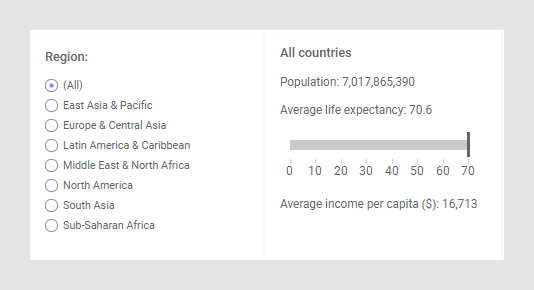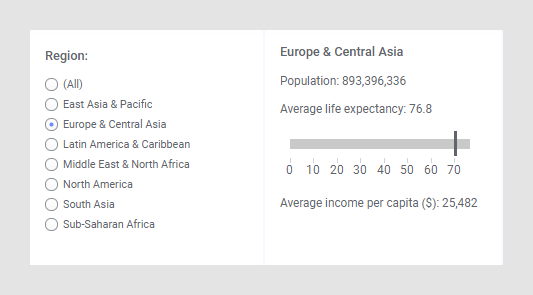仪表板功能示例
以下示例旨在提示可以实现的内容,并启发您进一步研究 Spotfire 功能,以获得所需的仪表板。
注: 此处介绍的某些功能只能使用已安装的 Spotfire 客户端进行创建或访问。
关闭图表中的筛选
仪表板中的典型交互是筛选数据。默认情况下,您所做的任何筛选都会影响页面上的所有图表(如果这些图表基于相同的数据表)。但是,有时您希望图表不受筛选的影响,例如,您想将图表用作参考时。然后,您可以关闭该特定图表的筛选。
转到图表的“属性”,然后找到“数据”部分。在“数据限制”下,删除所有筛选限制。
示例
下面的条形图以下面的简单数据表为基础。
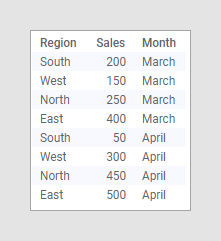
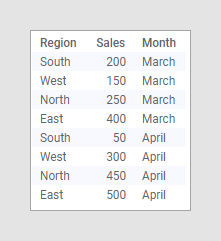
在左侧的条形图中,您可以看到所有区域的总销售额;在右侧的条形图中,您可以看到在筛选器中选择的区域的销售额。这样,您就可以同时查看整体销售额和特定区域的销售额。
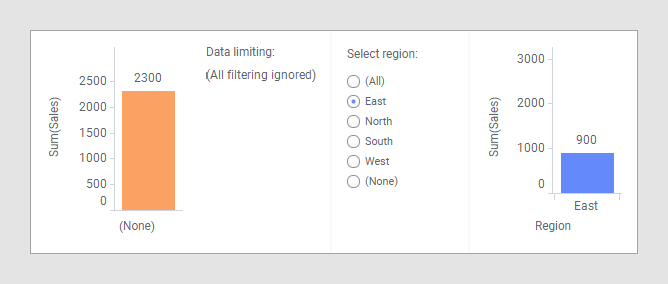
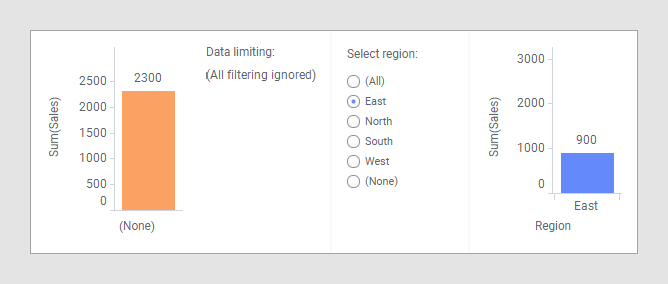
这种情况可以实现,因为通过从“数据”下的图表属性中删除“使用页面中的当前筛选”(以及任何其他筛选),左侧条形图的筛选已关闭。
将所有数据与筛选数据进行比较的另一种方法是使用子集。
使文本动态化
执行此操作的步骤如下所述。
在左侧文本区域中,添加了一个筛选器控件,您可以使用该控件来选择区域,然后该区域的人口统计数据会显示在右侧文本区域中。要更新文本以显示当前选定的区域,将使用动态项目。
注: 文本区域是使用已安装的客户端创建的。
- 右键单击文本区域,并选择“编辑文本区域”。
- 单击“插入动态项目”,然后选择“计算的值”。
- 在计算的值的“设置”对话框中,选择“值”。
- 右键单击“使用以下项计算值”选择器,然后选择“自定义表达式”。
- 在“自定义表达式”对话框中,输入表达式:
case UniqueCount([Region]) when 0 then "None" when 1 then First([Region]) else "All countries" end - 关闭自定义表达式和计算的值设置对话框。
- 在“编辑文本区域”对话框中,单击“保存”。
动态计算的值项目会显示表达式的评估结果。如果在筛选器控件中选择了一个区域,将显示该区域的名称,如果选择了“(全部)”选项,结果将是“All countries”。
父主题: 仪表板